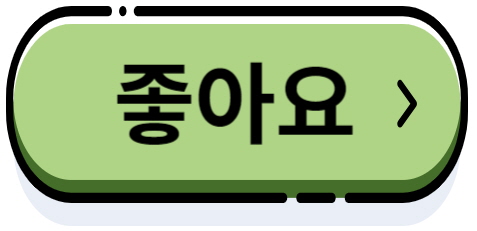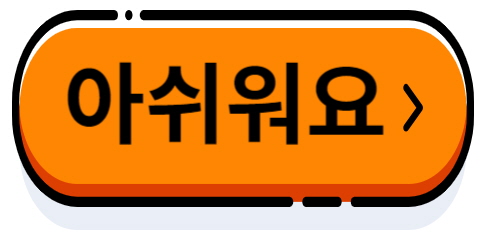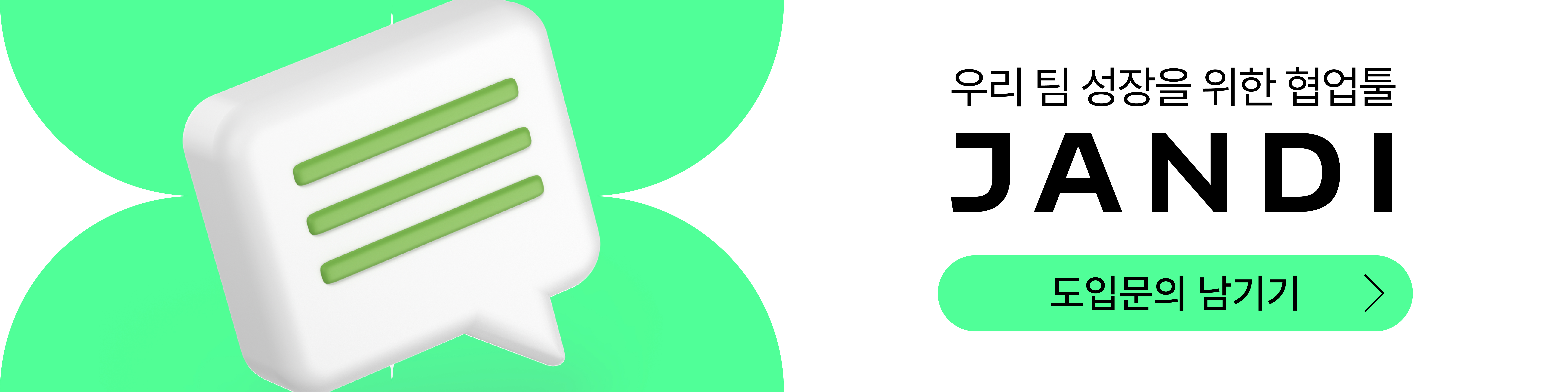[잔디 업데이트] 잔디 홈 화면
안녕하세요, 잔디 CX(고객 경험) 팀입니다.
새롭게 추가된 잔디 홈 화면은 팀에 입장하면 가장 먼저 보이는 개인 맞춤형 업무 공간입니다.
홈 화면에서는 AI가 지금 당장 필요한 정보와 읽지 않은 메시지를 요약해주거나, 오늘의 일정, 할 일을 홈 화면에서 한 눈에 확인할 수 있어 더 효율적인 업무 시작을 돕습니다.
✅홈 화면 주요 기능
홈 화면은 오늘의 업무를 한눈에 파악하고 빠르게 시작할 수 있도록 주요 5가지로 구성되어 있습니다. (PC/WEB 기준)
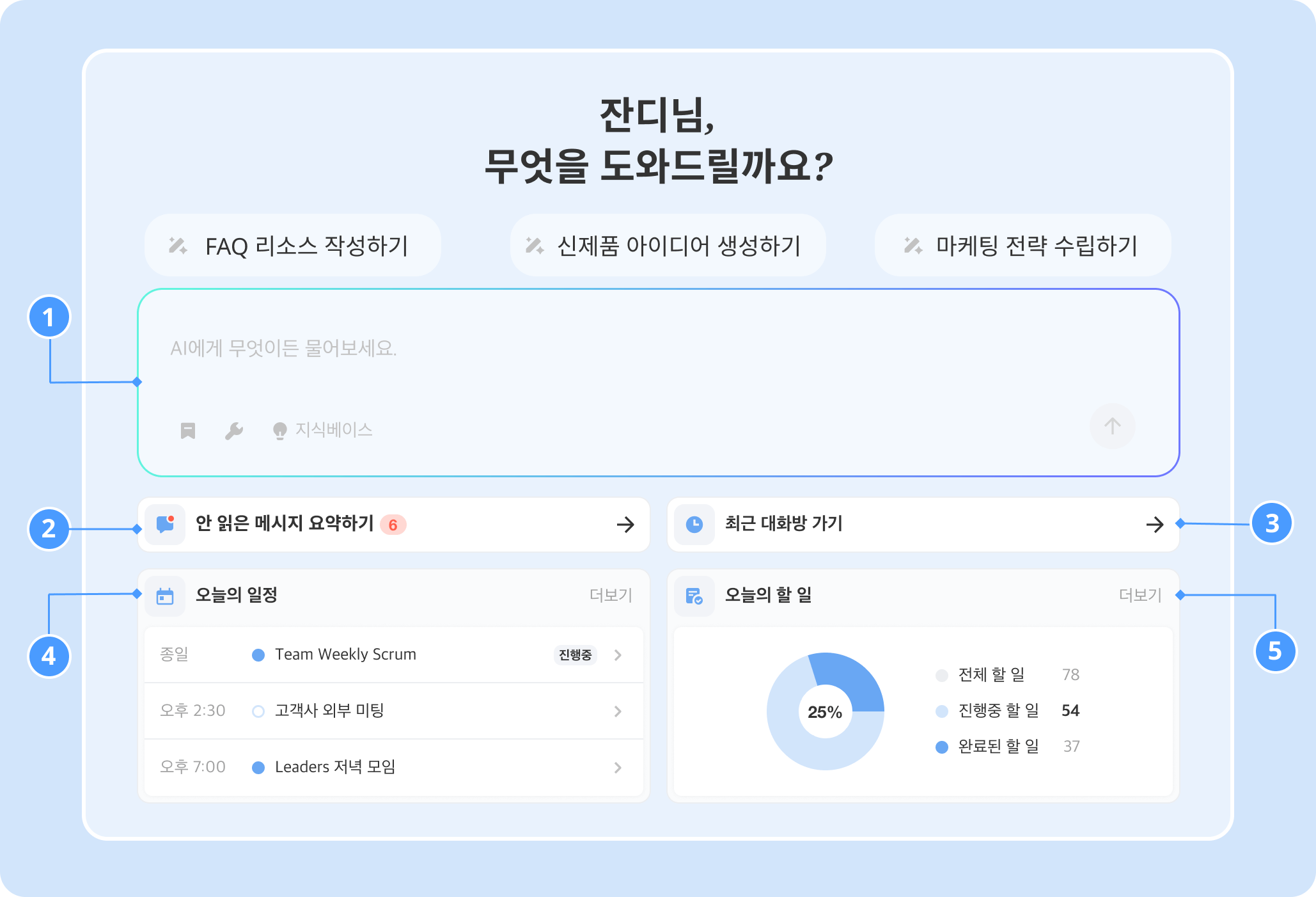
1️⃣ 스프링클러 (생성형 AI)
메시지 작성·편집, 정보 검색, 아이디어 브레인스토밍 등 다양한 업무를 즉시 지원합니다.
지식베이스(RAG)를 활성화하면 AI 드라이브에 업로드된 사내 문서를 참고해 보다 정확한 답변을 제공하며, 향후 제공될 MCP와 연동하면 노션·구글 서치 등 외부 저장소의 자료도 함께 활용할 수 있습니다.
👉 AI 사용 방법
2️⃣ 안 읽은 메시지 요약하기
읽지 않은 메시지를 대화방별로 주요 내용을 자동으로 요약해 핵심만 빠르게 파악할 수 있습니다. 대화방을 클릭하면 해당 위치로 바로 이동해 이어서 확인할 수 있습니다.
3️⃣ 최근 대화방 가기
홈으로 오기 전 마지막으로 머물렀던 대화방으로 즉시 이동합니다.
팀 캘린더와 개인 캘린더에 등록된 당일 일정을 시간순으로 정렬하여 최대 3개까지 보여줍니다.
더보기를 클릭하면 캘린더로 빠르게 이동할 수 있습니다.
👉캘린더 사용 방법
5️⃣ 오늘의 할 일
나의 할일에 등록된 현황을 한눈에 파악할 수 있습니다. 더보기를 클릭하면 화면 우측에 할 일 패널이 나타나 할 일을 쉽게 생성하거나 수정·완료 처리할 수도 있습니다.
👉 할 일 사용 방법
FAQ
Q. 홈 화면은 어떻게 들어가나요?
A. 웹(PC) 기준 왼쪽 상단의 ‘홈’을 클릭하면 언제든지 홈 화면을 확인하실 수 있습니다.
(모바일에서는 홈 화면이 제공되지 않습니다.)
Q. 홈 화면은 권한에 관계없이 누구나 볼 수 있나요?
A. 준회원의 경우 사용이 불가하며, 정회원/관리자/소유자는 사용이 가능합니다.
Q. 홈 화면에 있는 AI 기능을 누구나 쓸 수 있나요?
A. 홈 화면의 기능(AI 포함)은 모든 요금제 사용자가 이용하실 수 있습니다.
다만, ‘생성형 AI’와 ‘안 읽은 메시지 요약하기’ 기능은 AI 무료 체험 종료 후 이용이 제한되며, 계속 사용하려면 AI 요금제 (Intelligence)로 전환해야 합니다.
Q. AI로 뭘 할 수 있나요?
A.잔디 AI(스프링클러)는 업무 질문 답변, 문서·메시지 작성, 자료 검색·요약 등 다양한 작업을 지원합니다.
예: “신제품 뉴스레터 작성해줘”, “이번 회의 요약해줘”처럼 구체적으로 요청하면 더 정확한 결과를 얻을 수 있습니다.
👉 부서별 AI 활용 사례
Q. AI와 대화창(토픽,채팅)을 동시에 사용할 수 있나요?
A. 네. Ctrl(맥: ⌘) 키를 누른 상태로 토픽/채팅방을 클릭하거나, 대화방 이름 위에서 마우스 우클릭 후 ‘대화창 분할하기’를 선택하면 AI와 대화창을 동시에 열어 참고하면서 작업하실 수 있습니다.
Q. 스프링클러 활용사례가 궁금합니다.
잔디의 AI(인공지능) 스프링클러는 대화방 요약기능, 메시지 및 파일 요약, 자연어처리, 원클릭 번역까지 가능합니다. 관련하여 활용사례를 참고하실 수 있도록 링크 전달드립니다.
👉 Help Center 스프링클러 활용
Q. AI 요금제 가격이 궁금해요.
A. Intelligence 플랜의 요금 및 상담은 별도 문의가 필요합니다.
아래 링크로 문의 내용을 남겨주시면 담당자가 확인 후 신속히 연락드리겠습니다.
👉Intelligence 플랜 문의하기
앞으로도 잔디의 기능은 계속 업데이트됩니다.
잔디에 더 추가되었으면 하는 기능이 있다면 잔디 메뉴의 [1:1 문의하기]나 👉[기능 요청 설문]👈 으로 의견 주세요.
이번 콘텐츠는 어떠셨나요?
콘텐츠에 대한 다양한 의견을 남겨주세요! 주신 피드백으로 쑥쑥 성장하는 잔디가 되겠습니다🌱